

By Nathan E. Malpass, Son Güncelleme: 6/12/2023
Anılarımızın sıklıkla dijital olarak kaydedildiği bir çağda iCloud, değerli fotoğraflarımızı bulutta sorunsuz bir şekilde depolayarak birçokları için bir cankurtaran halatı haline geldi. Apple'ın bu bulut tabanlı depolama çözümü, fotoğraflarınıza herhangi bir cihazdan kolaylıkla erişme rahatlığını vaat ediyor. Ancak bu anılar ortadan kaybolup giderse ne olur?
Kendinizi öyle bir durumda bulduysanız iCloud aracılığıyla gönderilen fotoğraflar indirilmiyor, yalnız değilsin. Bu sorun, özellikle önemli anılara veya belgelere erişmeye çalıştığınızda hem sinir bozucu hem de endişe verici olabilir.
Ancak paniğe kapılmadan önce, iCloud fotoğraflarının beklendiği gibi indirilememesinin birkaç yaygın nedeni olduğunu anlamak çok önemlidir. Bu makalede, bu sorunun ardındaki en muhtemel suçluları inceleyeceğiz ve fotoğraflarınızı ait oldukları yere, yani cihazınıza geri döndürmek için size adım adım çözümler sunacağız.
Hadi iCloud fotoğraf indirme sorunlarının gizemini çözelim ve değerli anılarınızın kontrolünü yeniden ele alalım.
Bölüm #1: "iCloud Aracılığıyla Gönderilen Fotoğrafların İndirilmemesinin" Başlıca NedenleriBölüm #2: "iCloud Aracılığıyla Gönderilen Fotoğrafların İndirilmemesi" Sorununa En İyi ÇözümlerBölüm #3: "iCloud Aracılığıyla Gönderilen Fotoğraflar İndirilmiyor" Sorunu Devam Ediyorsa Fotoğrafları Almanın En İyi Yolu
iCloud aracılığıyla gönderilen fotoğrafların indirilmemesi gibi sinir bozucu bir sorunla karşı karşıyaysanız, bunun benim sorunum olduğunu düşünebilirsiniz. iCloud çalışmayı durdurdu? Bu sorun, bazıları aşağıdakileri içeren çeşitli faktörlere bağlanabilir:
Ağ Bağlantısı Sorunları: iCloud fotoğraf indirme sorunlarının en yaygın nedenlerinden biri, zayıf veya dengesiz bir internet bağlantısıdır. Cihazınızın güvenilir bir internet bağlantısı yoksa iCloud'dan fotoğraf alamaz.
Depolama alanı: Cihazınızın depolama alanı dolmak üzereyse iCloud'dan yeni fotoğraf indirmekte zorluk yaşayabilir. Yetersiz depolama alanı indirme işlemini engelleyebilir.
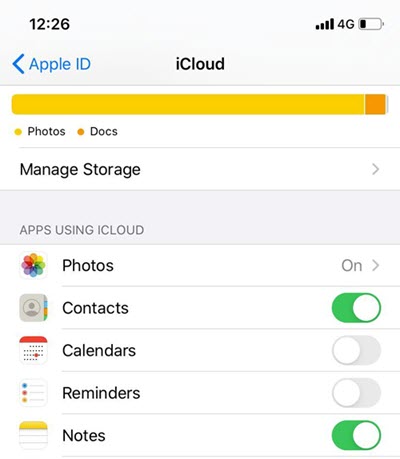
iCloud Senkronizasyon Ayarları: Yanlış veya yanlış yapılandırılmış iCloud senkronizasyon ayarları, fotoğrafların beklendiği gibi indirilmemesine de yol açabilir. Ayarlarınız doğru şekilde yapılandırılmamışsa iCloud, fotoğraflarınızı doğru şekilde senkronize edemiyor olabilir.
Bekleyen iCloud Güncellemeleri: Bazen, bekleyen iCloud güncellemeleri fotoğraf indirme sürecini kesintiye uğratabilir. iCloud yazılımınız güncel değilse uyumluluk sorunlarına neden olabilir.
Geçici Sunucu Kesintileri: iCloud sunucuları zaman zaman kesintiler veya sorunlarla karşılaşabilir ve bu da fotoğrafları indirmenizi geçici olarak engelleyebilir. Bu genellikle kendi kendine çözülen geçici bir sorundur.
Yazılım Hataları: Cihazınızın işletim sistemindeki veya iCloud yazılımındaki hatalar veya aksaklıklar, fotoğrafların indirilmesinde sorunlara yol açabilir. Bu sorunlar yazılım güncellemeleri veya sorun giderme gerektirebilir.
Kimlik Doğrulama Sorunları: Apple Kimliğinizde veya iCloud hesabınızda kimlik doğrulama sorunları varsa bu durum indirme sürecini engelleyebilir. Yanlış oturum açma bilgileri veya güvenlik endişeleri temel neden olabilir.
Üçüncü Taraf Uygulamalarla Çatışma: Bazen üçüncü taraf uygulamalar veya hizmetler iCloud'un işlevselliğini engelleyerek fotoğrafların indirilmemesine neden olabilir. Bu uygulamalardaki uyumsuzluk sorunları veya yanlış ayarlar bir faktör olabilir.
Çok Sayıda Bekleyen İndirme: iCloud'dan indirilmeyi bekleyen çok sayıda fotoğraf ve videonuz varsa işlemin tamamlanması biraz zaman alabilir. Bu gecikme, fotoğrafların indirilmek üzere kuyruğa alınması durumunda indirilmediği izlenimini verebilir.
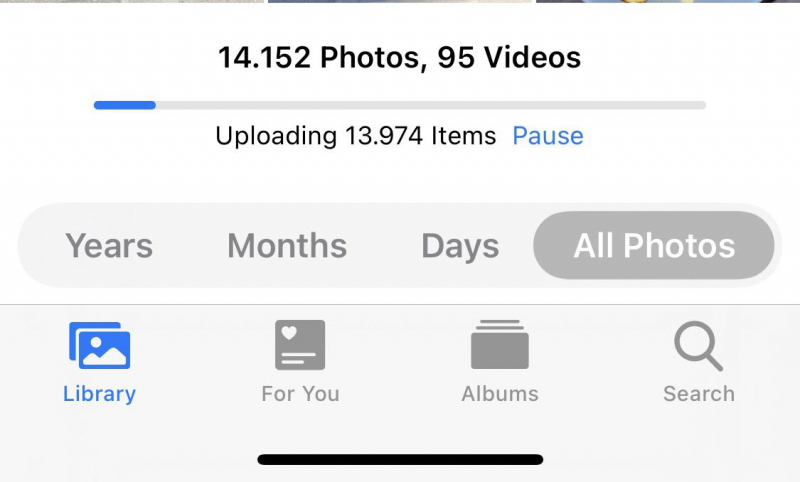
Cihazlar Arasında Tutarsız iCloud Ayarları: iPhone, iPad ve Mac gibi birden fazla Apple cihazı kullanıyorsanız ve bunların iCloud ayarları tutarsızsa bu durum senkronizasyon sorunlarına yol açabilir. Tutarsızlıkları önlemek için tüm cihazlarınızın aynı iCloud ayarlarıyla yapılandırıldığından emin olun.
Bozuk iCloud Verileri: Nadiren iCloud hesabınızdaki veri bozulması, fotoğrafların indirilmemesine neden olabilir. Bu durum Apple desteğinin araştırılıp çözülmesini gerektirebilir.
Geçici iCloud Hizmeti Kesintileri: Apple zaman zaman iCloud'da fotoğraf indirmeler de dahil olmak üzere işlevselliğini etkileyebilecek hizmet kesintileri yaşayabilir. Bildirilen hizmet kesintileri için Apple'ın durum sayfasını kontrol edin.
Eski Yazılım: Güncel olmayan cihaz donanım yazılımı veya işletim sistemi yazılımı, iCloud hizmetleriyle uyumluluk sorunlarına yol açabilir. Cihazlarınızı ve yazılımınızı güncel tutmak, iCloud'un sorunsuz çalışması için çok önemlidir.
Güvenlik ve Gizlilik Ayarları: Cihazınızda sıkı güvenlik ve gizlilik ayarlarınız varsa, bunlar iCloud erişimini veya indirmeleri engelleyebilir. Aşırı kısıtlayıcı olmadıklarından emin olmak için ayarlarınızı gözden geçirin.
Çoklu Apple Kimlikleri: Birden fazla Apple kimliğini farklı amaçlarla kullanmak bazen iCloud senkronizasyonunda karışıklığa yol açabilir. Fotoğraflarınızla ilişkili doğru Apple Kimliğiyle giriş yaptığınızdan emin olun.
Aşırı Agresif Pil Tasarrufu: Cihazınızın pil tasarrufu sağlayan özellikleri, iCloud senkronizasyonu da dahil olmak üzere arka plan işlemlerini kesintiye uğratabilir. İCloud'un etkili bir şekilde çalışmasına izin vermek için cihazınızın ayarlarını yapın.
Artık iCloud aracılığıyla gönderilen fotoğrafların indirilememesinin olası nedenlerini araştırdığımıza göre, bu sorunları çözmek için en iyi çözümleri inceleyelim:
Ağ Bağlantısı:
çözüm: Sabit bir internet bağlantınız olduğundan emin olun. Güçlü bir sinyalle Wi-Fi'ye veya hücresel verilere bağlanın.
Eylem: Cihazınızın ağ ayarlarını kontrol edin, yönlendiricinizi yeniden başlatın veya gerekiyorsa farklı bir ağa geçin.
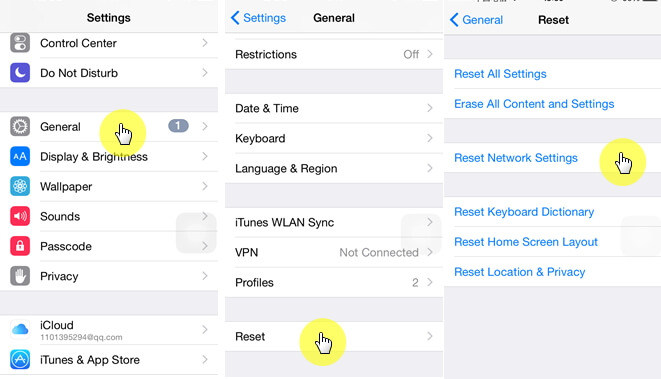
Depolama alanı:
Çözüm: Cihazınızdaki depolama alanını boşaltın.
Eylem: iCloud indirmeleri için daha fazla alan yaratmak amacıyla kullanılmayan uygulamaları, eski mesajları veya gereksiz dosyaları silin.
iCloud Senkronizasyon Ayarları:
Çözüm: iCloud senkronizasyon ayarlarınızı gözden geçirin ve düzenleyin.
Eylem: Ayarlar'a (iOS'ta) veya Sistem Tercihleri'ne (macOS'te) gidin, Apple ID'nizi/iCloud'unuzu seçin ve senkronizasyon için Fotoğraflar'ın açık olduğundan emin olun. Ayrıca aşağıdaki gibi diğer ilgili ayarları da kontrol edin: iCloud Drive ve iCloud Fotoğrafları.
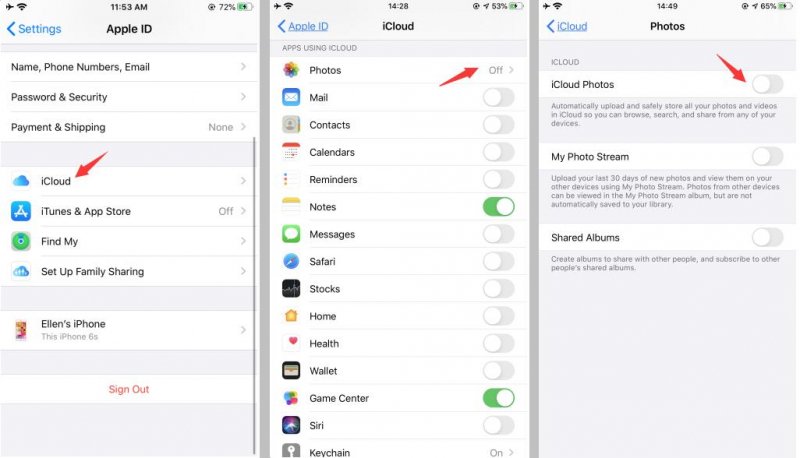
Bekleyen iCloud Güncellemeleri:
Çözüm: Cihazınızın işletim sistemini ve iCloud yazılımını güncelleyin.
Eylem: Cihazınızın ayarlarına gidin ve mevcut yazılım güncellemelerini kontrol edin. Bekleyen güncellemeleri yükleyin.
Geçici Sunucu Kesintileri:
Çözüm: Sorunun çözülmesini bekleyin.
Eylem: Bildirilen kesintilerin olup olmadığını görmek için Apple'ın Sistem Durumu sayfasını ziyaret edin. Öyleyse sorun Apple tarafından çözülene kadar sabırlı olun.
Yazılım Hataları:
Çözüm: Yazılımınızda sorun giderin ve güncelleyin.
Eylem: Cihazınızı yeniden başlatın, Fotoğraflar uygulamasından zorla çıkın (iOS'ta) veya oturumunuzu kapatıp iCloud hesabınıza tekrar girin. Sorunlar devam ederse cihazı tam olarak yeniden başlatmayı düşünün.
Kimlik Doğrulama Sorunları:
Çözüm: Apple Kimliğinizi ve iCloud hesap ayrıntılarınızı doğrulayın.
Eylem: Doğru Apple Kimliğini ve parolasını kullandığınızdan emin olun. Gerekirse daha fazla güvenlik için Apple Kimliğinizin parolasını sıfırlayın veya iki faktörlü kimlik doğrulamayı etkinleştirin.
Üçüncü Taraf Uygulamalarla Çatışma:
Çözüm: Üçüncü taraf uygulamaları devre dışı bırakın veya yeniden yapılandırın.
Eylem: Fotoğraf yedekleme veya senkronizasyon özellikleri gibi iCloud'u etkileyebilecek tüm üçüncü taraf uygulamalarını geçici olarak devre dışı bırakın. Gerekirse bunları yeniden yapılandırın veya güncelleyin.
Çok Sayıda Bekleyen İndirme:
Çözüm: İndirme işleminin tamamlanmasını bekleyin.
Eylem: iCloud'daki fotoğraf ve video birikimlerini indirip senkronize etmesi için cihazınıza biraz zaman tanıyın.
Cihazlar Arasında Tutarsız iCloud Ayarları:
Çözüm: Tutarlı iCloud ayarları sağlayın.
Eylem: Aynı şekilde ayarlandığından emin olmak için tüm Apple cihazlarınızdaki iCloud ayarlarını kontrol edin ve hizalayın.
Bozuk iCloud Verileri:
Çözüm: İletişim Apple Desteği.
Eylem: Verilerin bozulduğundan şüpheleniyorsanız sorunun tanılanması ve çözülmesi konusunda yardım almak için Apple Destek ile iletişime geçin.
Geçici iCloud Hizmeti Kesintileri:
Çözüm: Durumu izleyin.
Eylem: Apple'ın Sistem Durumu sayfasına göz atın ve hizmet kesintisinin çözülmesini bekleyin.
Eski Yazılım:
Çözüm: Cihazınızın yazılımını güncelleyin.
Eylem: Cihazınızın işletim sisteminin ve yazılımının güncel olduğundan emin olun.
Güvenlik ve Gizlilik Ayarları:
Çözüm: Ayarlarınızı düzenleyin.
Eylem: iCloud erişimini aşırı derecede kısıtlamadıklarından emin olmak için cihazınızın güvenlik ve gizlilik ayarlarını gözden geçirin.
Çoklu Apple Kimlikleri:
Çözüm: Doğru Apple Kimliğini kullanın.
Yapılacak İşlem: Fotoğraflarınız ve iCloud hesabınızla ilişkili uygun Apple Kimliğiyle giriş yaptığınızı doğrulayın.
Pil Tasarrufu:
Çözüm: Pil tasarrufu ayarlarını yapın.
Eylem: iCloud'un arka planda etkili bir şekilde çalışmasını sağlamak için cihazınızın pil tasarrufu ayarlarını değiştirin.
Bu çözümleri uygulayarak, fotoğrafların iCloud'dan indirilememesi sorununu giderebilir ve çözebilir, değerli anılarınıza ve önemli belgelerinize cihazlarınızdan bir kez daha erişilebilmesini sağlayabilirsiniz.
iCloud fotoğraf indirme sorunlarına yönelik sorun giderme çözümlerini tükettiğinizde ve değerli fotoğraflarınıza hâlâ erişemediğinizde, fotoğraflarınızı geri almak için alternatif yöntemler düşünmeniz gerekebilir. Şiddetle tavsiye edilen çözümlerden biri FoneDog iOS Veri KurtarmaiCloud yedeklemelerinden fotoğraflar da dahil olmak üzere verileri kurtarmanıza olanak tanıyan, iPhone 15 tarafından desteklenen çok yönlü bir araç.
iOS Veri Kurtarma
Fotoğrafları, videoları, kişileri, mesajları, arama günlüklerini, WhatsApp verilerini ve daha fazlasını kurtarın.
iPhone, iTunes ve iCloud'dan verileri kurtarın.
En son iPhone ve iOS ile uyumludur.
Bedava indir
Bedava indir

Burada size sorunla başa çıkmanız için gereken adımları anlatacağız "iCloud aracılığıyla gönderilen fotoğraflar indirilmiyor" FoneDog iOS Veri Kurtarma'yı kullanarak:
Resmi FoneDog web sitesini ziyaret edin ve bilgisayarınızla (Windows veya Mac) uyumlu iOS Veri Kurtarma aracını indirin.
Yazılımı yükleyin ve bilgisayarınızda başlatın. Birkaç kurtarma seçeneği göreceksiniz; seçmek "iCloud Yedeklemesinden Kurtar".
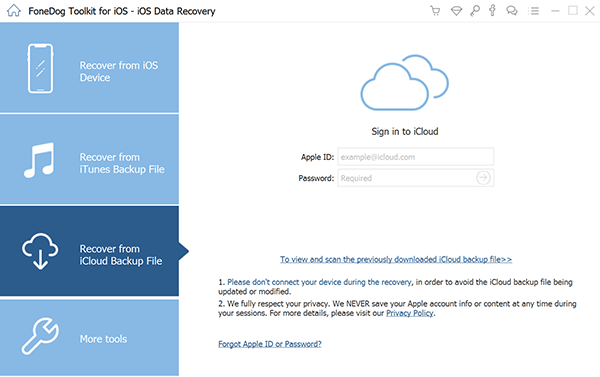
Apple Kimliğinizi ve parolanızı kullanarak iCloud hesabınızda oturum açmanız istenecektir. FoneDog, oturum açma kimlik bilgilerinizin güvenliğini sağlar.
Oturum açtıktan sonra FoneDog iOS Veri Kurtarma, iCloud yedeklemelerinizin bir listesini görüntüleyecektir. Almak istediğiniz fotoğrafları içeren yedeği seçin ve tıklayın. "İndir" onun yanında.

İndirme işlemi tamamlandıktan sonra iCloud yedeklemesindeki verileri önizleyebilirsiniz. Seçme "Fotoğraflar" veya kurtarmak istediğiniz diğer veri türleri.

Tıkla "Kurtarmak" Kurtarma işlemini başlatmak için düğmesine basın. FoneDog iOS Veri Kurtarma, seçilen fotoğrafları iCloud yedeklemenizden çıkaracaktır.
Kurtarma işlemi tamamlandıktan sonra kurtarılan fotoğrafları önizleyebilirsiniz. Geri almak istediğiniz fotoğrafları seçin ve tekrar "Kurtar"a tıklayın. Fotoğrafları kaydetmek için bilgisayarınızda bir konum seçin.

Fotoğrafları bilgisayarınıza kaydettikten sonra bunlara erişebilir ve gerekirse iTunes veya diğer yöntemleri kullanarak tekrar iOS cihazınıza aktarabilirsiniz.
FoneDog iOS Veri Kurtarma, size yardımcı olabilecek güvenilir ve kullanıcı dostu bir araçtır iPhone'unuzu çevrimdışı iCloud yedeklemesinden geri yükleyin. Diğer sorun giderme yöntemleri sorunu çözemediğinde özellikle kullanışlıdır. Veri kaybını önlemek için cihazınızı düzenli olarak iCloud'a yedeklemeyi ve veri kurtarmanın gerekli olduğu öngörülemeyen durumlar için FoneDog iOS Veri Kurtarma'yı araç setinizde tutmayı unutmayın.
İnsanlar ayrıca okurİPad iCloud Yedekleme'den Geri YüklemeİCloud Depolaması Nasıl Temizlenir
Hinterlassen Sie einen Kommentar
Yorumlamak
iOS Veri Kurtarma
FoneDog iOS Veri Yedekleme - iOS aygıtınızdan kayıp veya silmiş dosyaları kurtarmanıza yardım etmek için üç etkili yöntem sağlar.
Ücretsiz deneme Ücretsiz denemePopüler makaleler
/
BİLGİLENDİRİCİLANGWEILIG
/
basitKOMPLİZİERT
Vielen Dank! Merhaba, Sie die Wahl:
Excellent
Değerlendirme: 4.6 / 5 (dayalı 82 yorumlar)